
USR-M300连接远程服务器DI02状态上报示例
备注:本案例是USR-M300联网,连接远程服务器,DI02控制状态上报。
一、资料下载
USR-M300 说明书:https://www.usr.cn/Download/1332.html
USR-M300 规格书:https://www.usr.cn/Download/1333.html
USR-M300 应用指导:https://www.usr.cn/Download/1369.html
【PC端调试工具】网络调试助手 串口调试助手二合一https://www.usr.cn/Download/27.html
二、硬件连接
1、所需物品
USR-M300 产品 1台
12V电源适配器 1个
USB-RS485串口线 1条
超五类网线 1根
笔记本电脑 1台
2、硬件连接
USR-M300 接好4G天线,电源端子接12V电源适配,注意正负极不要接反。
USR-M300 的LAN口网线直连电脑。
接好线之后,产品接12V电源适配器上电。
三、产品参数设置
1、登陆USR-M300网页
电脑打开浏览器,输入192.168.1.1,登陆USR-M300内置网页,用户名和密码都是admin。
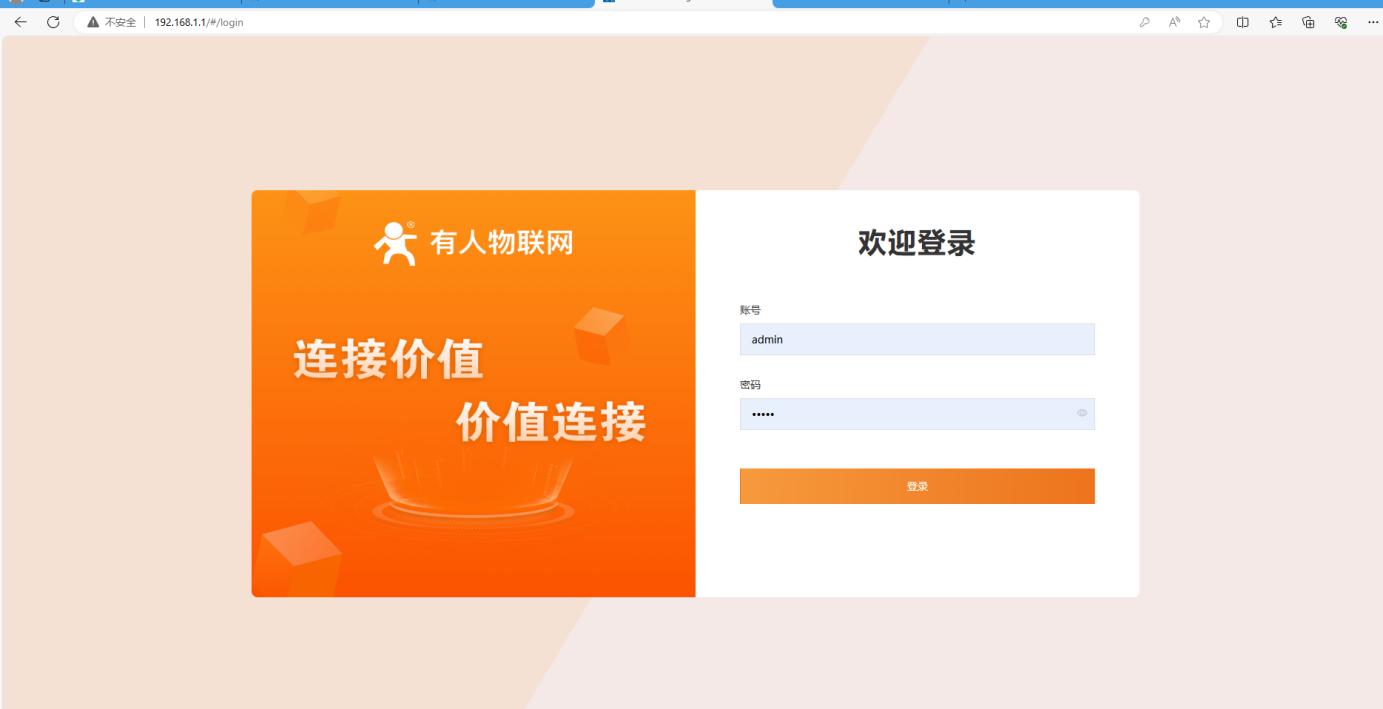
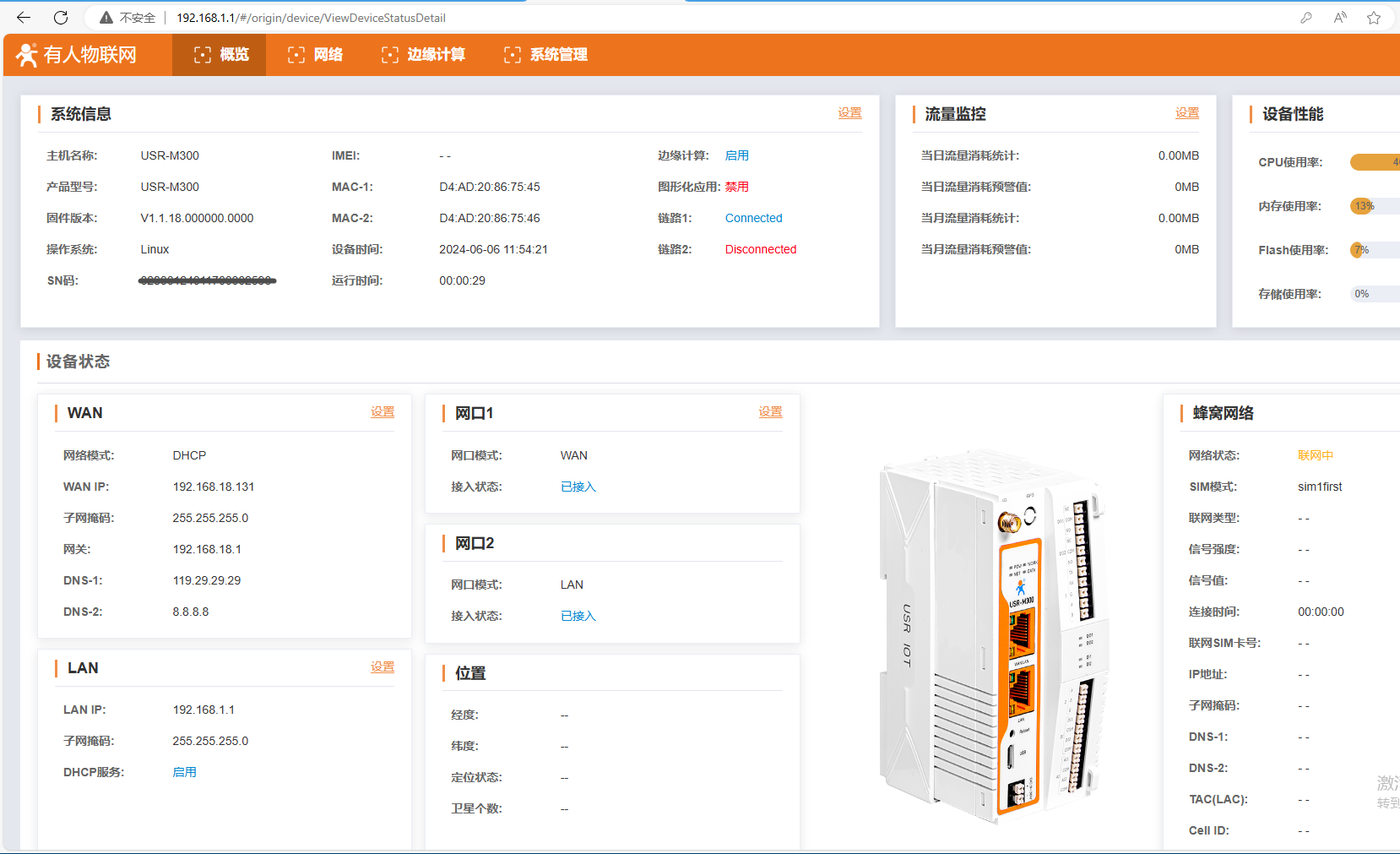
2、数据点位:查看DI点位名
点开数据点位,点击从机下面的Local_IO,在从机-点位列表,查看DI01点位名称是DI01,DI02点位名称是DI02。
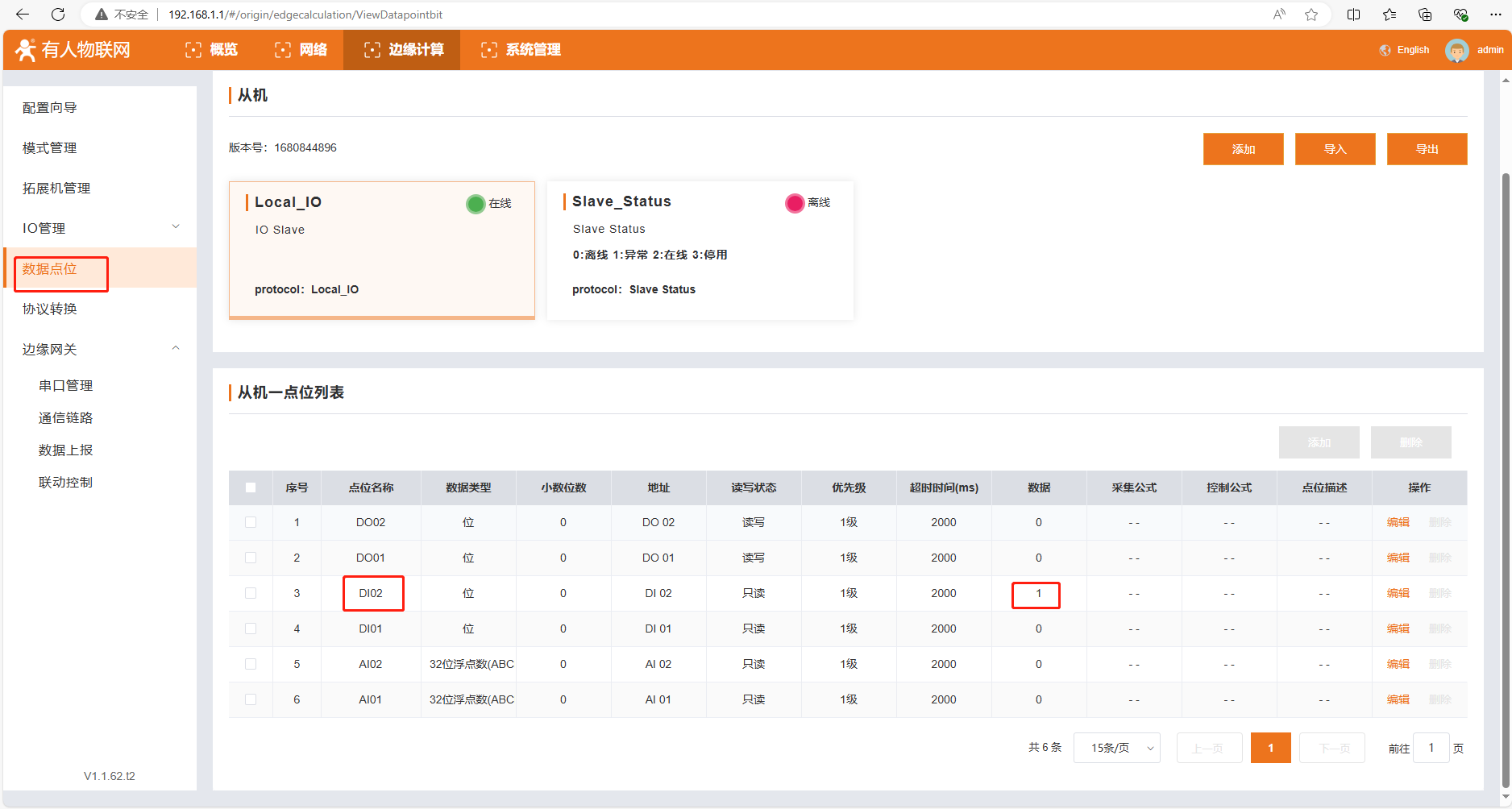
3、边缘网关:通信链路--链路1--TCP参数设置
(1)点击链路1,打开链路1开关。
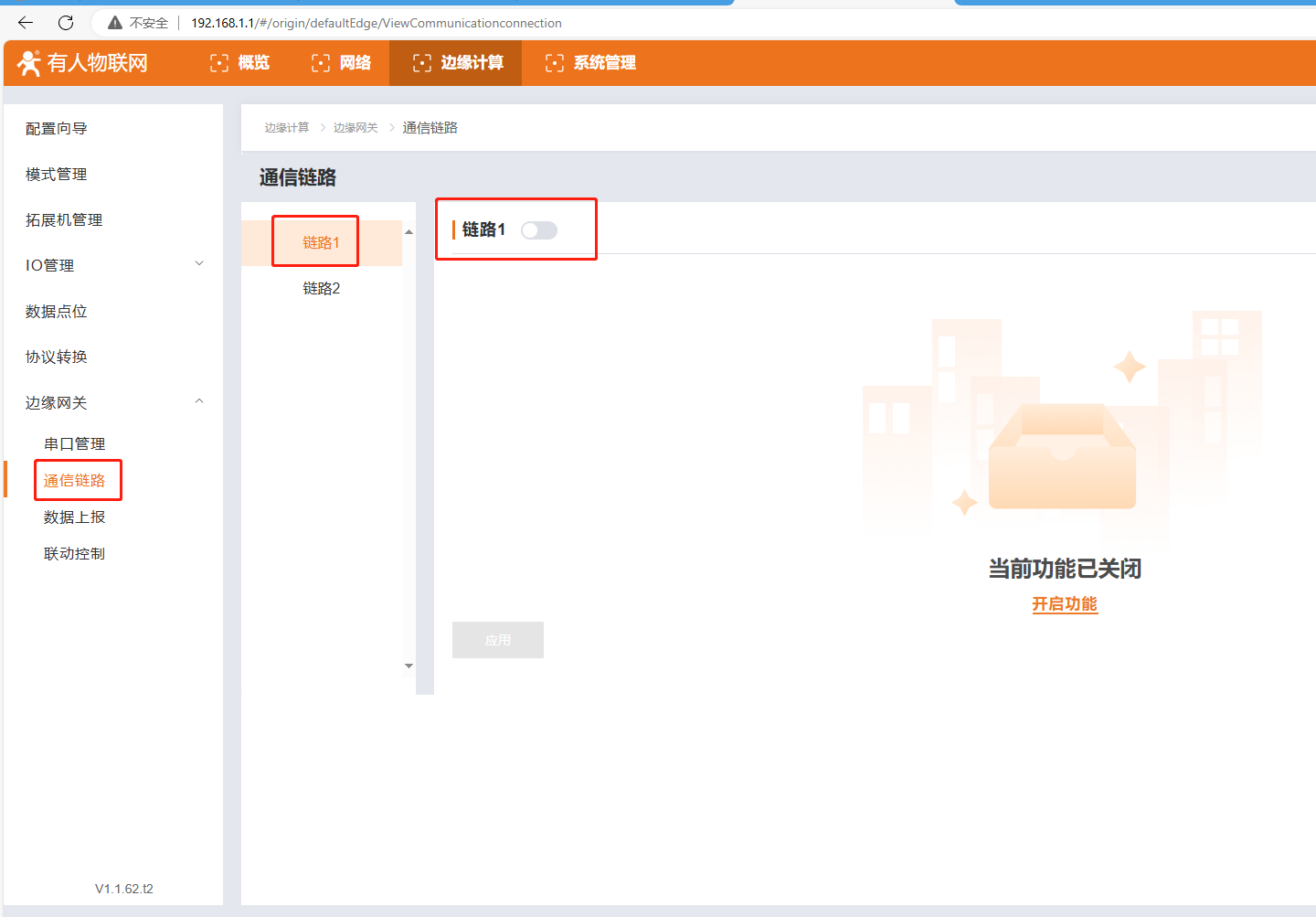
(2)基础设置
通信协议:TCP client
服务器地址:填USR-M300 连接的远程服务器地址IP
本地端口0,远程端口8234(和远程服务器端口号保持一致,用于TCP连接)。
其他参数保持默认。
点击应用。
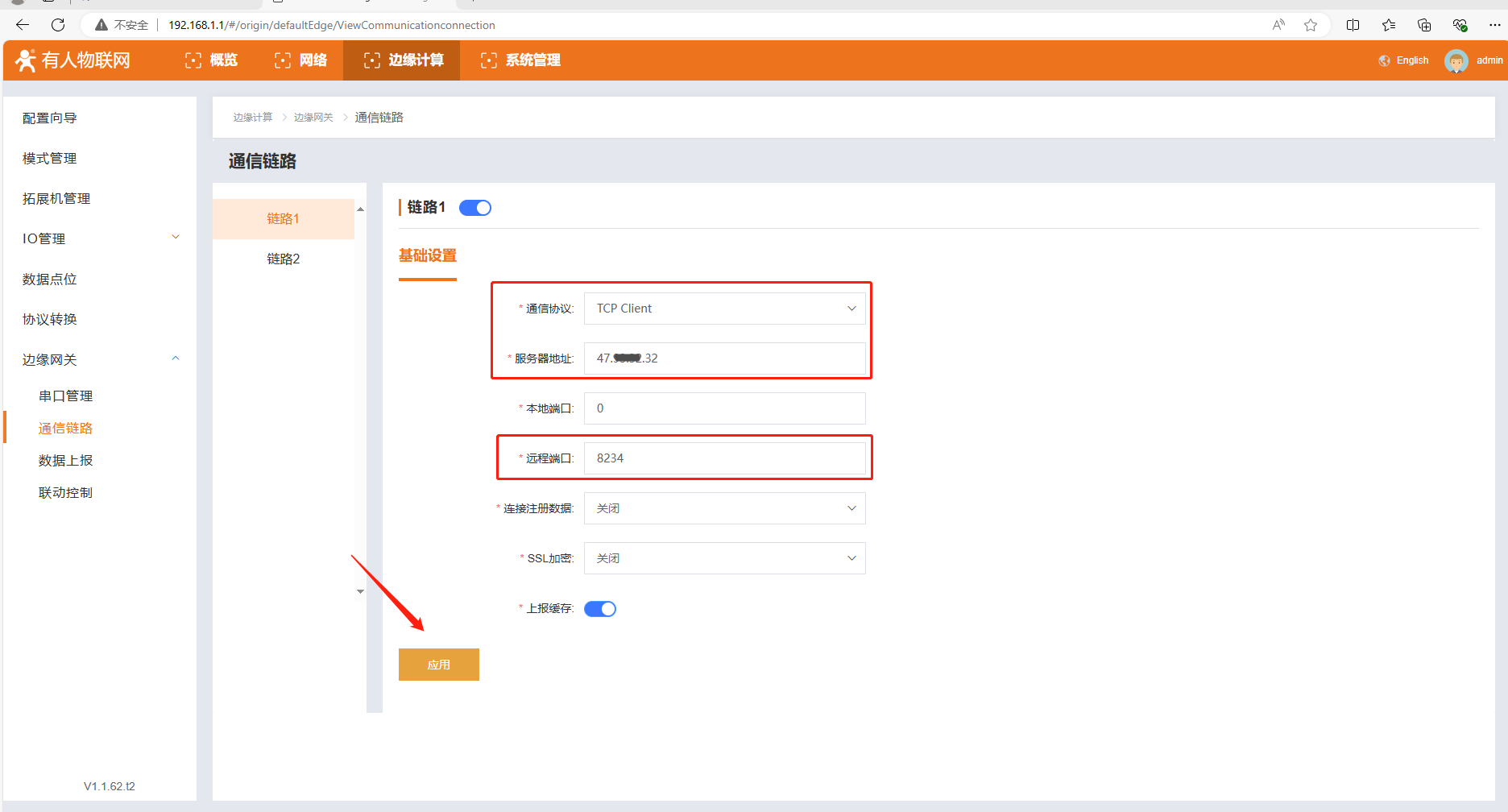
4、数据上报设置
(1)点击数据上报,点击创建
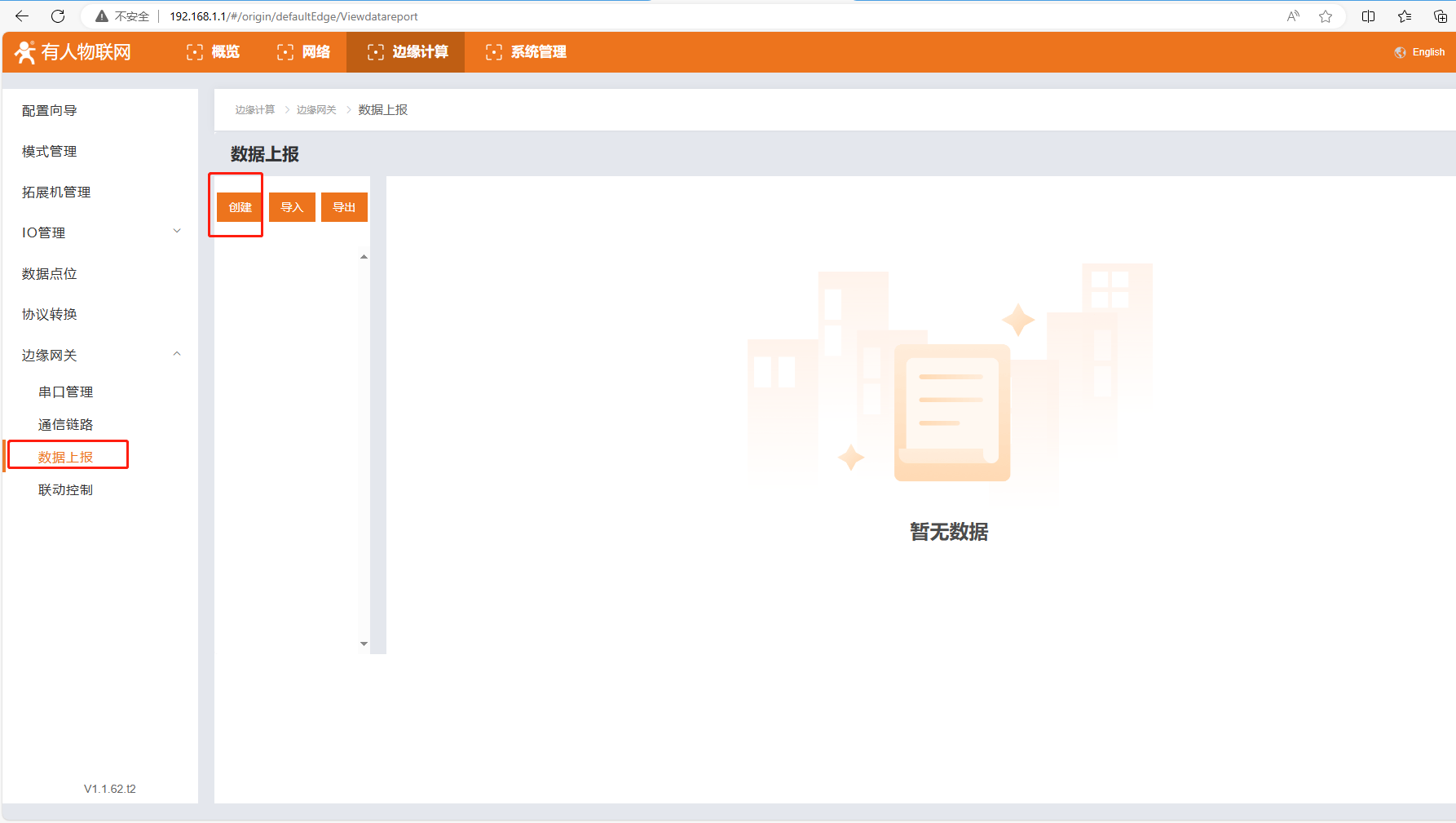
(2)创建数据上报分组
上行通道选择链路-1,上报规则可以选择开启周期上报,上报周期时间根据需要设置,单位是秒,上报数据类型原类型
上报json模版填:{"DI-01":"DI01","DI-02":"DI02"}
DI01、DI02和从机Local_IO点位名称保持一致。点击确定。(冒号前面的DI-01、DI-01是寄存器名,可以自定义)
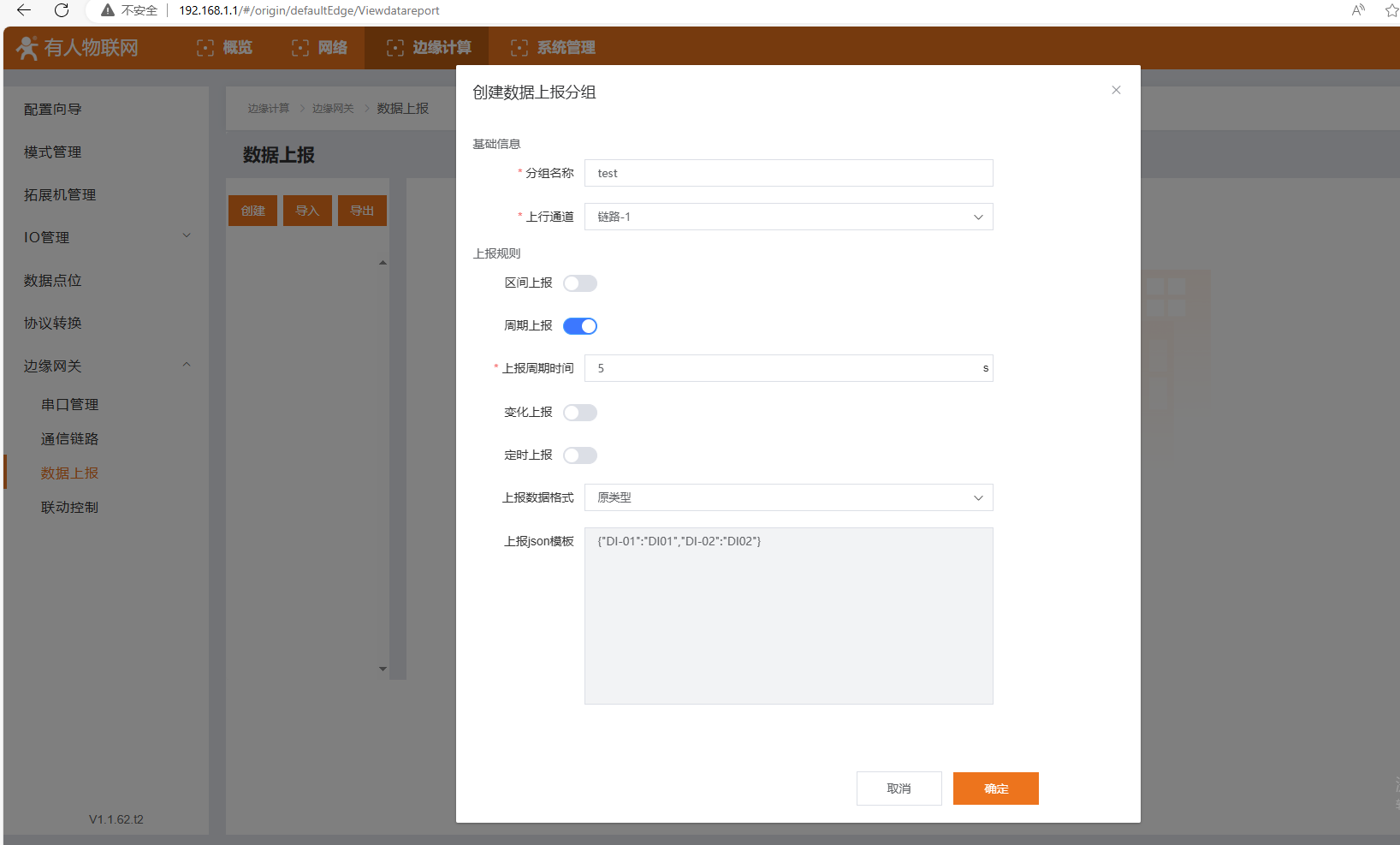
(3)点位表,点击添加
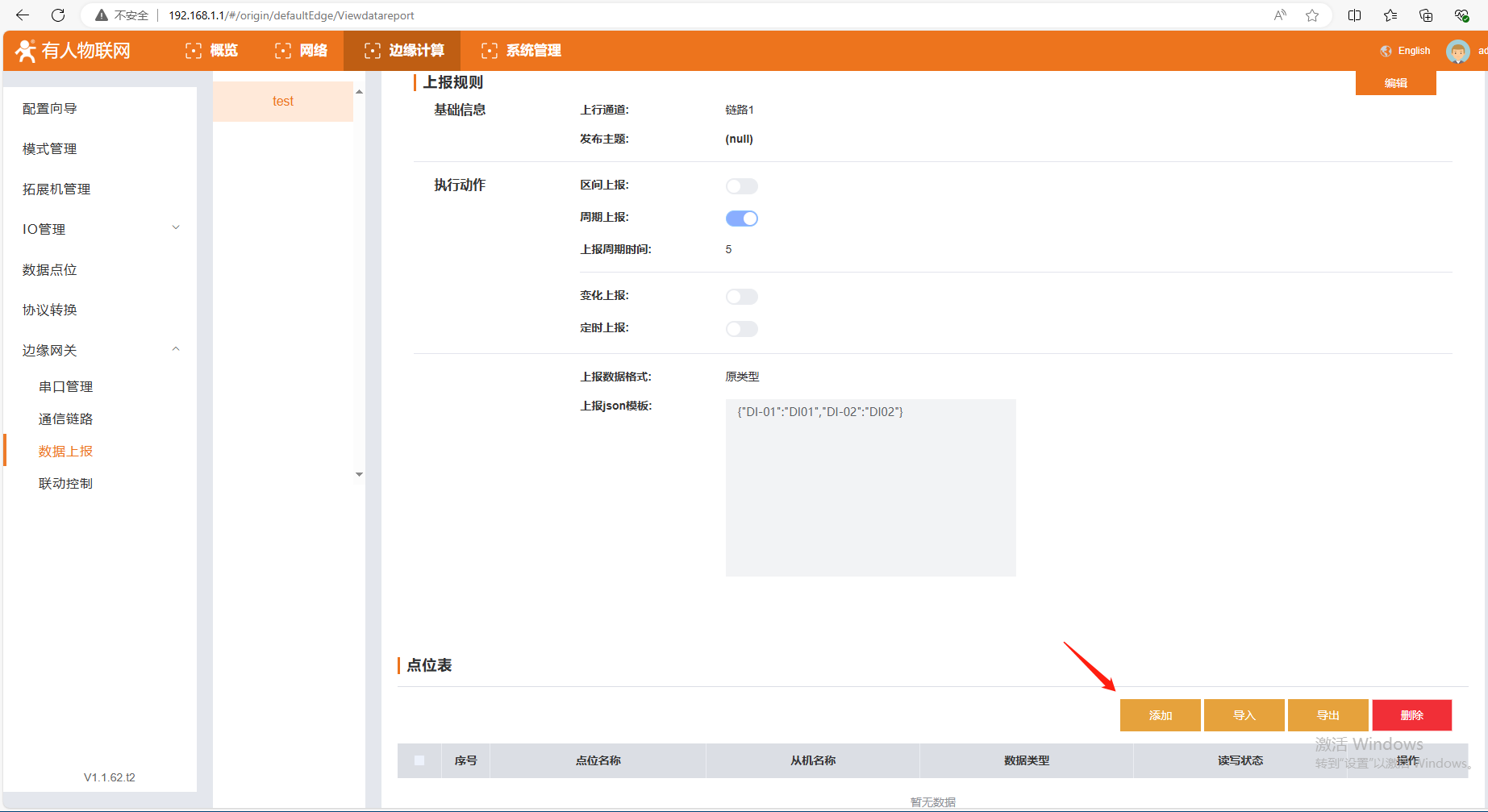
(4)选择从机Local_IO,勾选2个点位DI01、DI02,点击确定。
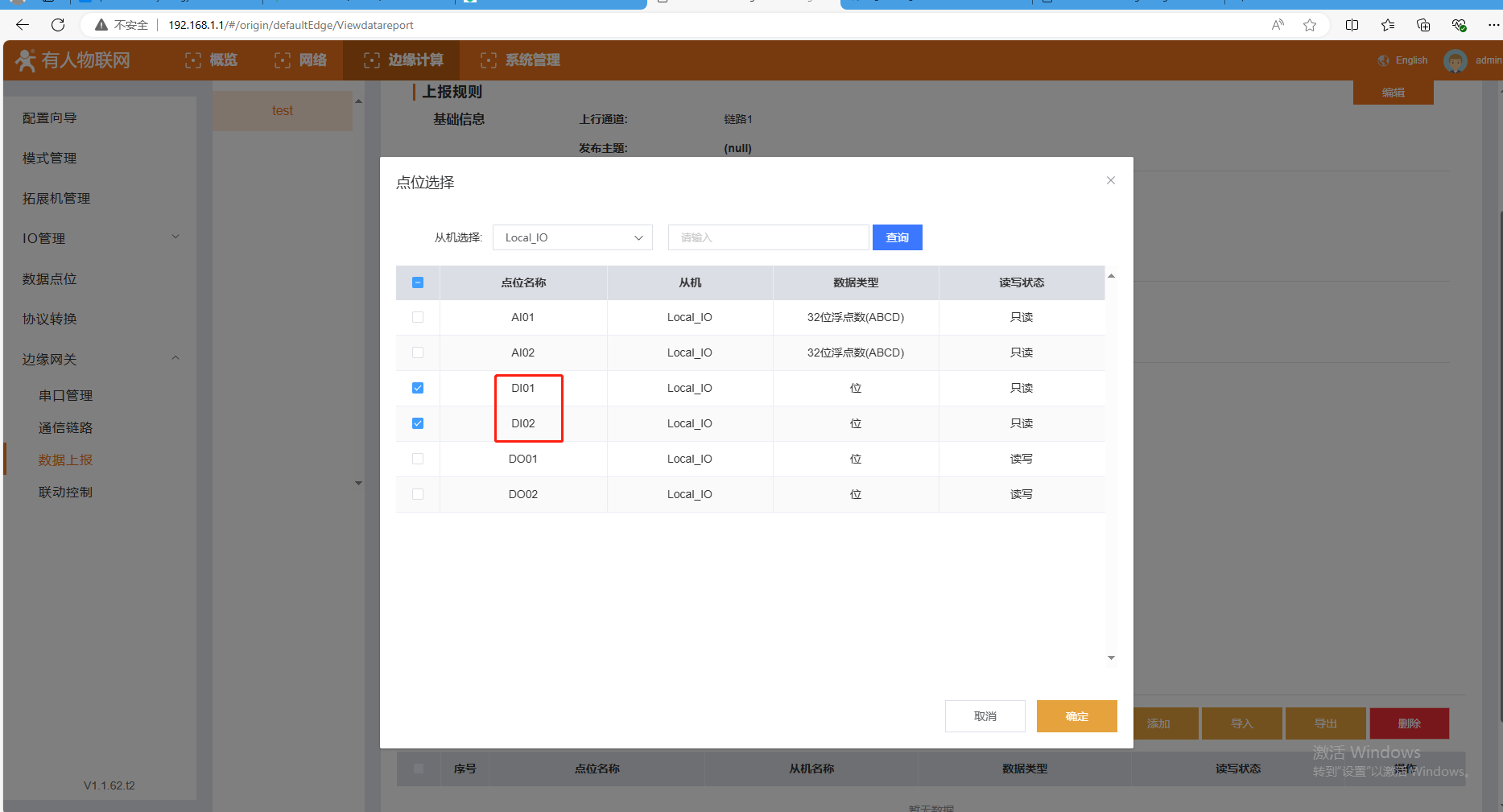
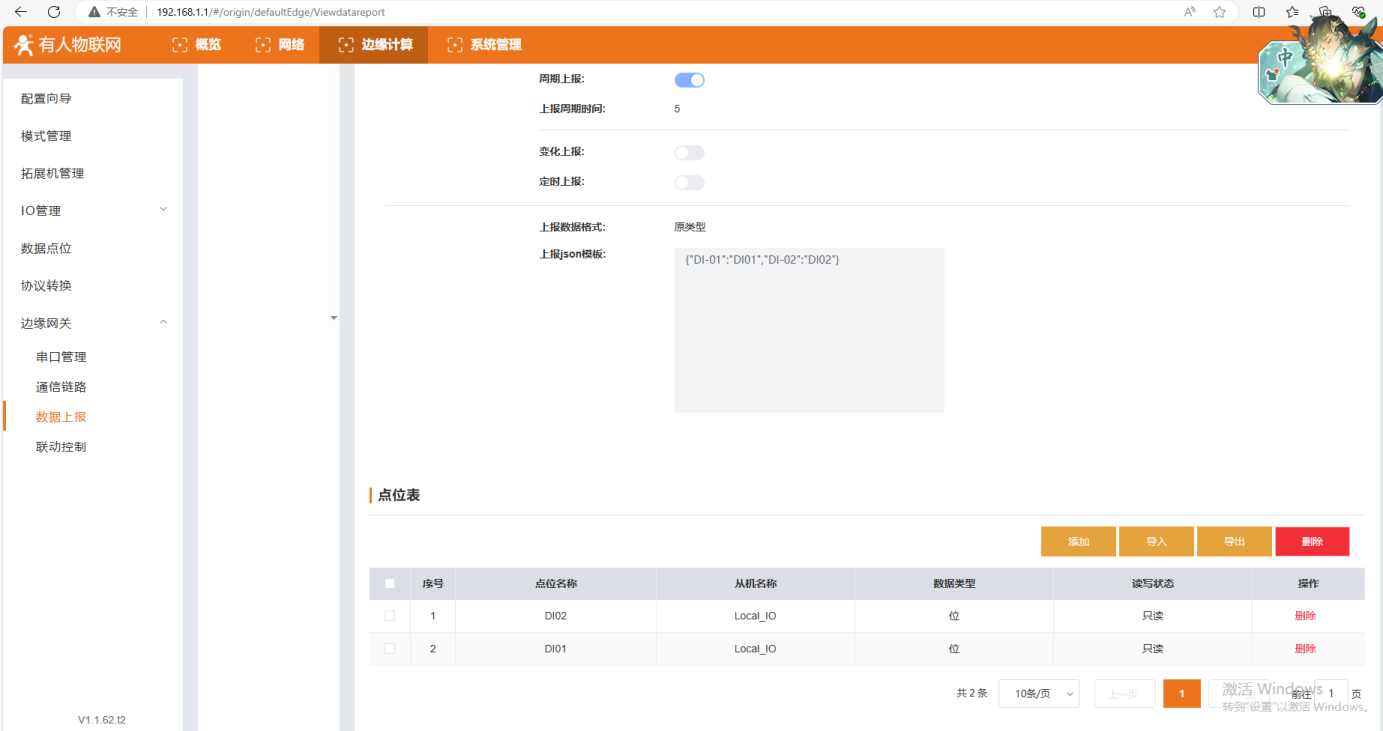
5、最后网页点击重启,等待USR-M300重启完成。
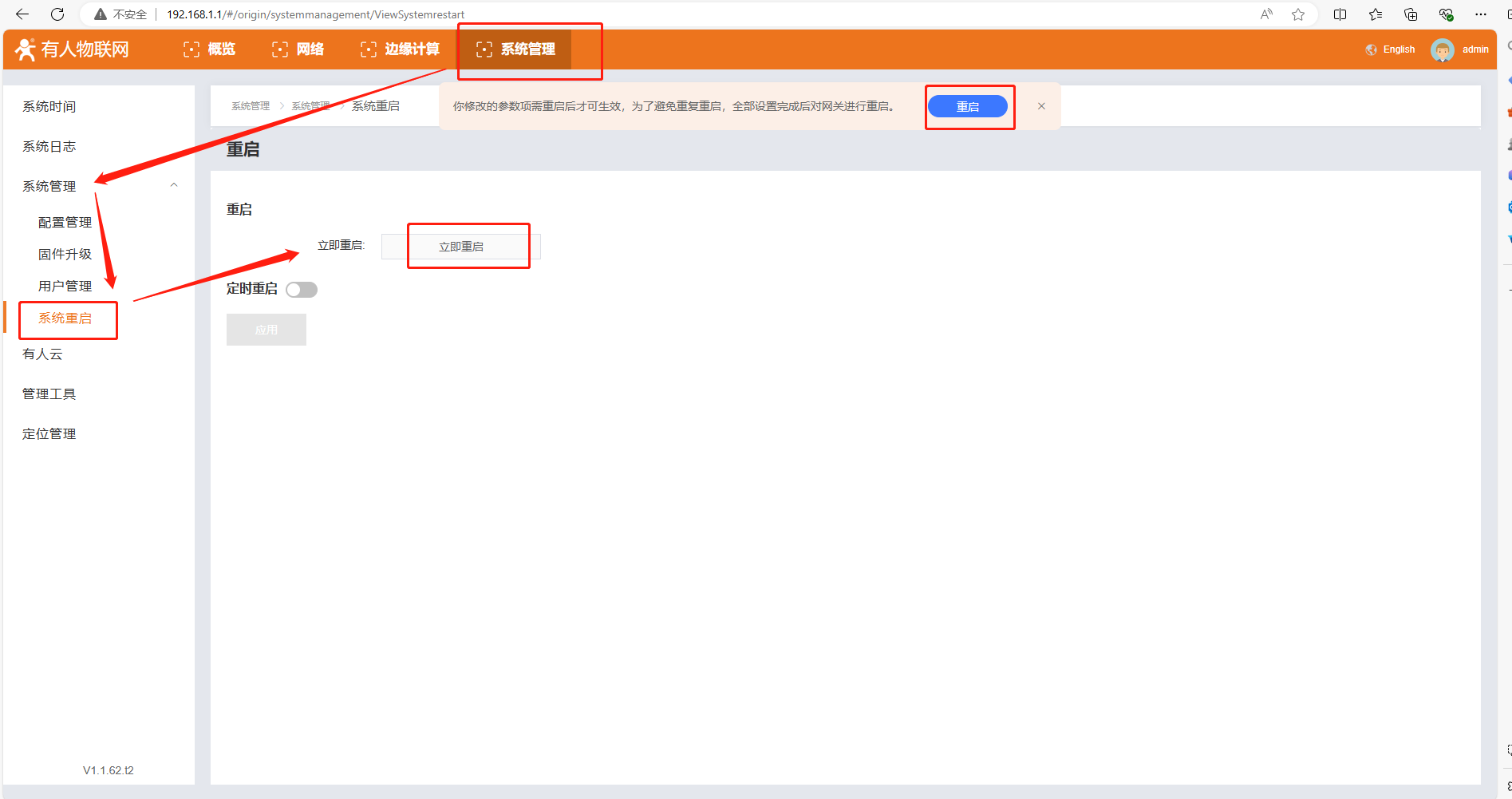
四、远程服务器DI状态上报
1、登录远程桌面
远程服务器,打开网络助手,协议类型TCP server,本地主机端口填8234。点击打开。
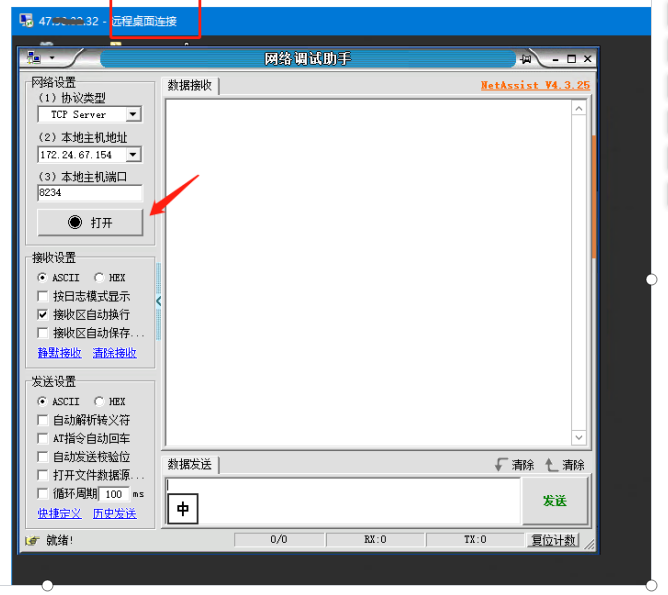
2、登陆USR-M300网页,IO管理,IO状态,可以查看DI01、DI02的状态。
备注:2路DI,2 线制,支持开关量输入/计数模式。
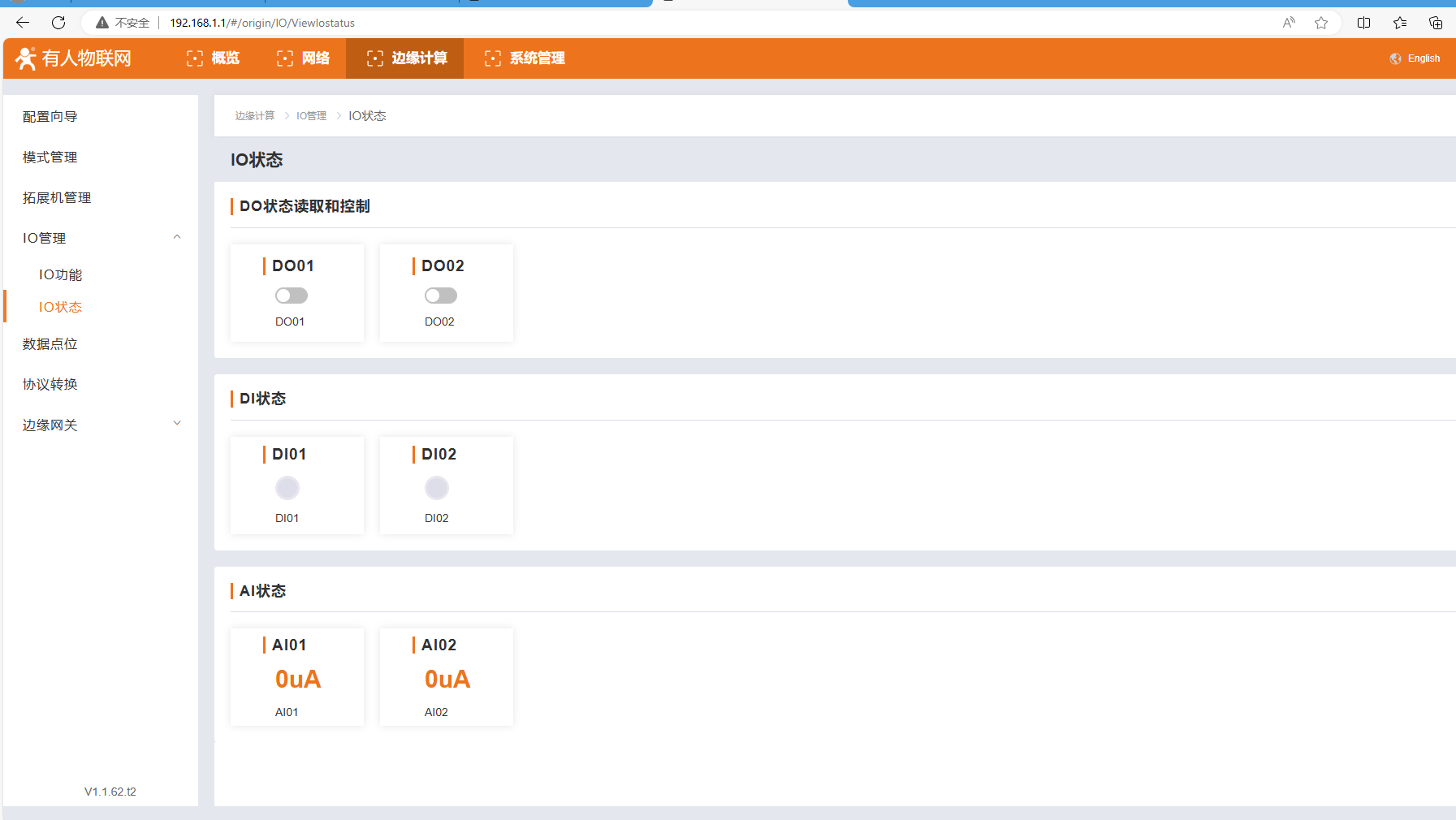
3、USR-M300的DI2接线,DI2用导线接电源-极负极,COM用导线接电源+极正极。DI1、DI2状态,上报数据到远程服务器。
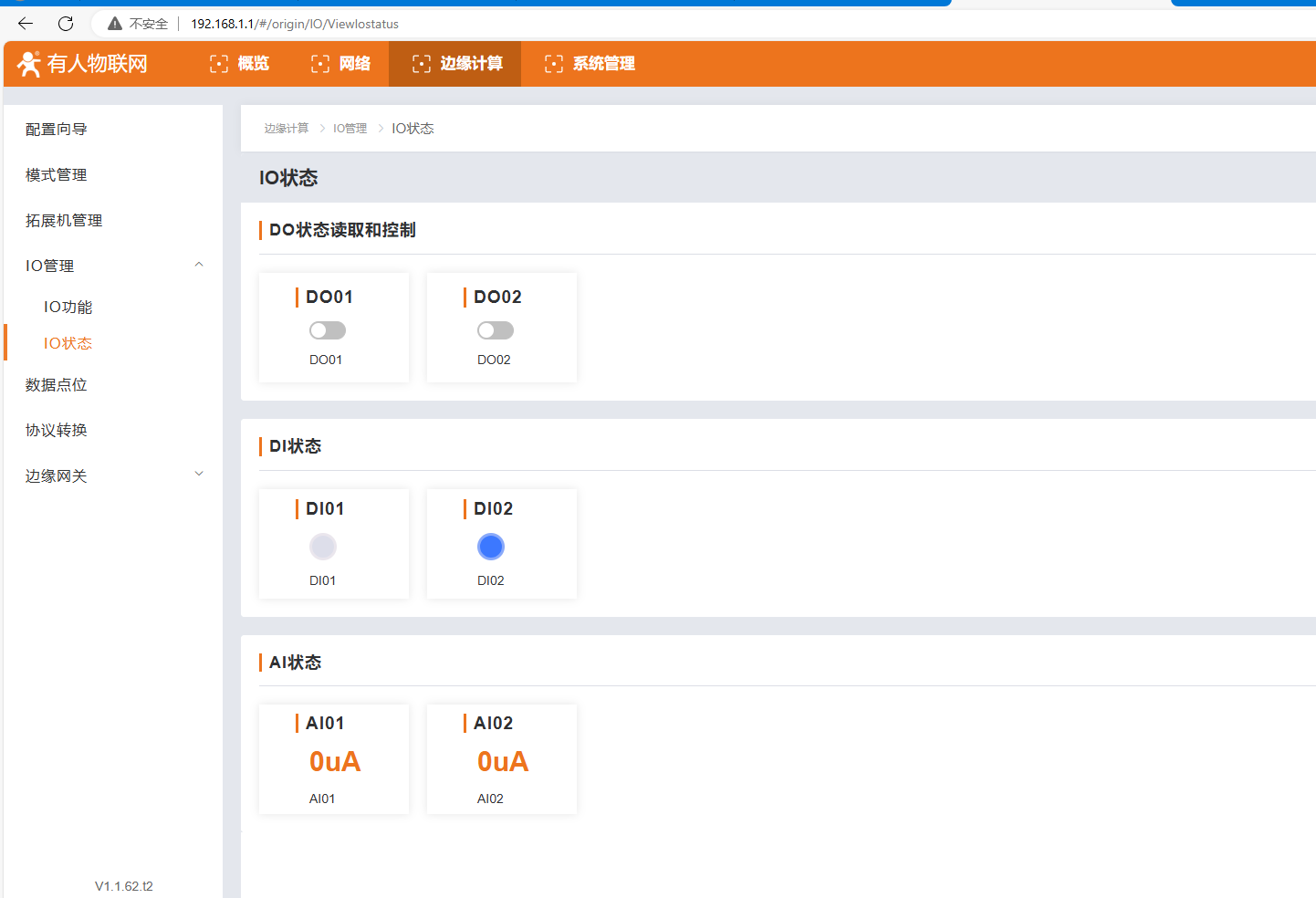
4、远程服务器按照上报周期接收上报数据{"DI-01":"0","DI-02":"1"}。
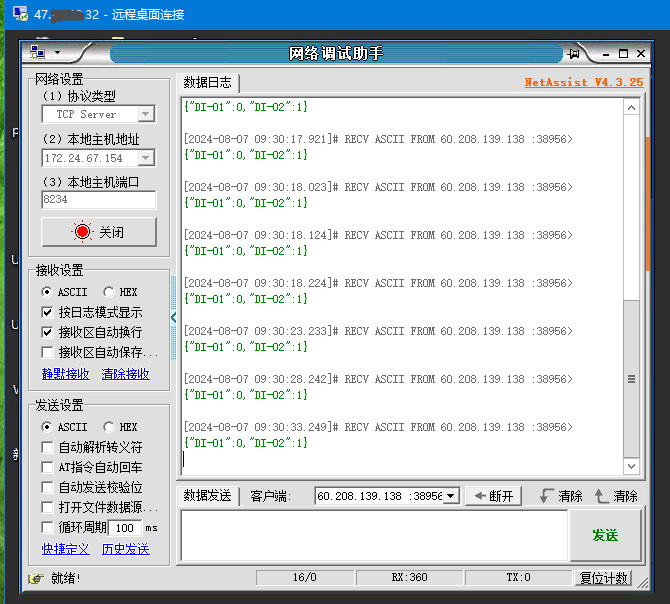
编写人:金志方 编写日期:2024-08-07
审核人:金志方 审核日期:2024-08-07
订正版本:V1.0 订正内容:初稿


























